批准待處理的網格節點
 建議變更
建議變更


每個網格節點必須先獲得批准,然後它才能加入StorageGRID系統。
您已部署所有虛擬和StorageGRID設備網格節點。

|
對所有節點執行一次安裝比現在安裝一些節點、稍後安裝一些節點更有效率。 |
-
查看待處理節點列表,並確認它顯示了您部署的所有網格節點。
如果缺少網格節點,請確認它已成功部署,並且已為 ADMIN_IP 設定主管理節點的正確網格網路 IP。 -
選擇您要核准的待處理節點旁的單選按鈕。

-
按一下“批准”。
-
在常規設定中,根據需要修改以下屬性的設定:
-
站點:此網格節點的站點的系統名稱。
-
名稱:節點的系統名稱。該名稱預設為您配置節點時指定的名稱。
系統名稱是內部StorageGRID操作所必需的,並且在完成安裝後無法變更。但是,在安裝過程的這一步,您可以根據需要變更系統名稱。
-
NTP 角色:網格節點的網路時間協定 (NTP) 角色。選項包括*自動*、主要*和*客戶端。選擇「自動」會將主要角色指派給管理節點、具有 ADC 服務的儲存節點、網關節點以及任何具有非靜態 IP 位址的網格節點。所有其他網格節點都被指派了客戶端角色。
確保每個站點至少有兩個節點可以存取至少四個外部 NTP 來源。如果網站中只有一個節點可以存取 NTP 來源,則當節點發生故障時就會出現計時問題。此外,如果站點與電網的其餘部分隔離,則為每個站點指定兩個節點為主要 NTP 來源可確保準確的計時。 -
儲存類型(僅限儲存節點):指定新儲存節點專門用於資料、元資料或兩者。選項包括*資料和元資料*(「組合」)、僅資料*和*僅元資料。
看"儲存節點的類型"有關這些節點類型的要求的資訊。 -
ADC 服務(僅限儲存節點):選擇*自動*讓系統決定節點是否需要管理網域控制站 (ADC) 服務。ADC 服務追蹤電網服務的位置和可用性。每個站點至少有三個儲存節點必須包含 ADC 服務。部署 ADC 服務後,您無法將其新增至節點。
-
-
在網格網路中,根據需要修改以下屬性的設定:
-
IPv4 位址(CIDR):網格網路介面(容器內的 eth0)的 CIDR 網路位址。例如:192.168.1.234/21
-
網關:電網網關。例如:192.168.0.1
如果有多個網格子網,則需要網關。
如果您為網格網路組態選擇了 DHCP,並且在此處變更了值,則新值將配置為節點上的靜態位址。必須確保已設定的IP位址不在DHCP位址池內。 -
-
如果要為網格節點配置管理網絡,請根據需要新增或更新管理網絡部分中的設定。
在「子網路 (CIDR)」文字方塊中輸入此介面的路由的目標子網路。如果有多個管理子網,則需要管理網關。
如果您為管理網路設定選擇了 DHCP,並且在此處變更了值,則新值將配置為節點上的靜態位址。必須確保已設定的IP位址不在DHCP位址池內。 *設備:*對於StorageGRID設備,如果在初始安裝期間未使用StorageGRID設備安裝程式設定管理網絡,則無法在此網格管理器對話方塊中進行設定。相反,您必須遵循以下步驟:
-
重新啟動裝置:在裝置安裝程式中,選擇 進階 > 重新啟動。
重新啟動可能需要幾分鐘。
-
選擇*設定網路* > *連結配置*並啟用適當的網路。
-
選擇*設定網路* > *IP 配置*並配置啟用的網路。
-
返回主頁並點擊*開始安裝*。
-
在網格管理器中:如果節點列在「已核准節點」表中,則刪除節點。
-
從待處理節點表中刪除該節點。
-
等待節點重新出現在待處理節點清單中。
-
確認您可以設定適當的網路。它們應該已經填入了您在設備安裝程式的 IP 設定頁面上提供的資訊。
有關更多信息,請參閱 "硬體安裝快速啟動"找到您的設備的說明。
-
-
如果要為網格節點配置客戶端網絡,請根據需要新增或更新客戶端網路部分中的設定。如果配置了客戶端網絡,則需要網關,安裝後它將成為節點的預設網關。
如果您為用戶端網路設定選擇了 DHCP,並且在此處變更了值,則新值將配置為節點上的靜態位址。必須確保已設定的IP位址不在DHCP位址池內。 *設備:*對於StorageGRID設備,如果在初始安裝期間未使用StorageGRID設備安裝程式設定用戶端網絡,則無法在此網格管理器對話方塊中進行設定。相反,您必須遵循以下步驟:
-
重新啟動裝置:在裝置安裝程式中,選擇 進階 > 重新啟動。
重新啟動可能需要幾分鐘。
-
選擇*設定網路* > *連結配置*並啟用適當的網路。
-
選擇*設定網路* > *IP 配置*並配置啟用的網路。
-
返回主頁並點擊*開始安裝*。
-
在網格管理器中:如果節點列在「已核准節點」表中,則刪除節點。
-
從待處理節點表中刪除該節點。
-
等待節點重新出現在待處理節點清單中。
-
確認您可以設定適當的網路。它們應該已經填入了您在設備安裝程式的 IP 設定頁面上提供的資訊。
若要了解如何安裝StorageGRID設備,請參閱 "硬體安裝快速啟動"找到您設備的說明。
-
-
點選“儲存”。
網格節點條目移至「批准節點」清單。
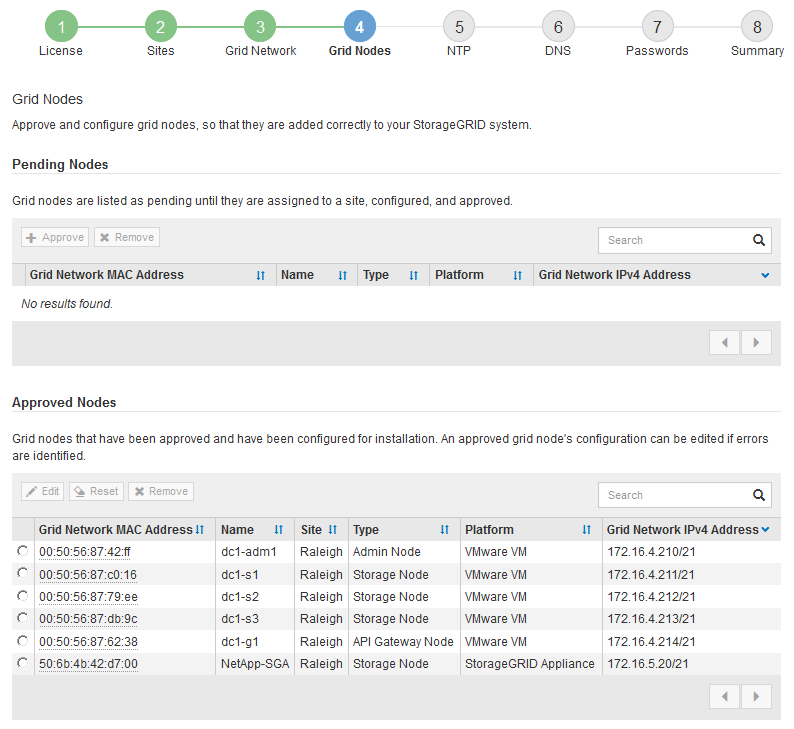
-
對您想要批准的每個待處理的網格節點重複這些步驟。
您必須批准網格中所需的所有節點。但是,您可以在點擊「摘要」頁面上的「安裝」之前隨時返回此頁面。您可以選擇其單選按鈕並按一下「編輯」來修改已核准的網格節點的屬性。
-
完成網格節點批准後,按一下「下一步」。



